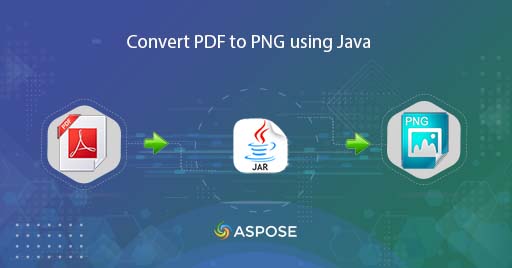
Konwertuj PDF na PNG za pomocą Java
Na co dzień otrzymujemy dokumenty w formie PDF, ponieważ są one dość popularne w Internecie do udostępniania informacji. Ale możemy mieć obowiązek uniemożliwienia użytkownikom kopiowania zawartości pliku PDF, więc jednym z najłatwiejszych podejść jest zapisanie pliku PDF jako PNG. Teraz, aby przeprowadzić konwersję zbiorczą, rozwiązanie programistyczne jest najszybszym i najmądrzejszym podejściem. Dlatego w tym artykule omówimy szczegóły konwertowania plików PDF na PNG za pomocą pakietu Java Cloud SDK.
- Interfejs API konwersji plików PDF na PNG
- Konwertuj PDF na PNG w Javie
- Zapisz plik PDF jako PNG za pomocą poleceń cURL
Interfejs API konwersji plików PDF na PNG
Aspose.PDF Cloud SDK for Java umożliwia programistom języka Java wprowadzenie funkcji związanych z tworzeniem, przetwarzaniem i konwersją plików PDF do różnych obsługiwanych formatów. Więc bez używania Adobe Acrobat lub innego oprogramowania, możesz załadować plik PDF i zapisać go w różnych formatach. Teraz, aby opracować konwerter PDF na PNG, dodaj następujące informacje w pliku pom.xml projektu typu kompilacja maven.
<repositories>
<repository>
<id>aspose-cloud</id>
<name>artifact.aspose-cloud-releases</name>
<url>http://artifact.aspose.cloud/repo</url>
</repository>
</repositories>
<dependencies>
<dependency>
<groupId>com.aspose</groupId>
<artifactId>aspose-pdf-cloud</artifactId>
<version>21.11.0</version>
</dependency>
</dependencies>
Powyższe szczegóły dodadzą referencje SDK w ramach projektów Java, a teraz kolejnym ważnym krokiem jest utworzenie bezpłatnego konta w Aspose Cloud. Zaloguj się przy użyciu nowo utworzonego konta i wyszukaj/utwórz identyfikator klienta oraz klucz tajny klienta w Cloud Dashboard. Te szczegóły są wymagane w kolejnych sekcjach.
Konwertuj PDF na PNG w Javie
Nadszedł czas, aby wykonać konwersję PDF do PNG za pomocą fragmentu kodu Java. Należy pamiętać, że wywołanie interfejsu API użyte w tej sekcji oczekuje, że źródłowy plik PDF zostanie załadowany z magazynu w chmurze, a jeśli nie jest dostępny, możemy go łatwo przesłać za pomocą jednej prostej metody.
- Najpierw musimy utworzyć obiekt PdfApi, podając ClientID i Client secret jako argumenty
- Po drugie, załaduj wejściowy plik PDF za pomocą instancji File
- Po trzecie, prześlij wejściowy plik PDF do magazynu w chmurze za pomocą metody uploadFile(…).
- Twórz obiekty typu Integer określające numer strony pliku PDF oraz wymiary wynikowego obrazu
- Na koniec wywołaj metodę getPageConvertToPng(…) wymagającą podania PDF, numeru strony oraz opcjonalnych parametrów określających wynikowe wymiary pliku. Po konwersji wynikowy obraz jest zwracany jako strumień odpowiedzi
try
{
// Uzyskaj ClientID i ClientSecret z https://dashboard.aspose.cloud/
String clientId = "bb959721-5780-4be6-be35-ff5c3a6aa4a2";
String clientSecret = "4d84d5f6584160cbd91dba1fe145db14";
// utwórz instancję PdfApi
PdfApi pdfApi = new PdfApi(clientSecret,clientId);
// nazwa wejściowego dokumentu PDF
String inputFile = "PdfWithScreenAnnotations.pdf";
// przeczytaj zawartość wejściowego pliku PDF
File file = new File("//Users//"+inputFile);
// przesłać plik PDF do magazynu w chmurze
pdfApi.uploadFile("input.pdf", file, null);
// określoną stronę pliku PDF do konwersji
int pageNumber =2;
// Szerokość wynikowego obrazu PNG
int width = 800;
// Wysokość wynikowego obrazu PNG
int height = 1024;
// zadzwoń do API, aby przekonwertować PDF na PNG online
pdfApi.getPageConvertToPng("input.pdf", pageNumber, width, height, null, null);
// wydrukować komunikat o powodzeniu
System.out.println("PDF to PNG Successsul !");
}catch(Exception ex)
{
System.out.println(ex);
}
W przypadku, gdy mamy wymóg zapisania pliku PDF jako PNG i zapisania danych wyjściowych w chmurze, postępuj zgodnie z instrukcjami podanymi poniżej.
- Najpierw musimy utworzyć obiekt PdfApi, podając ClientID i Client secret jako argumenty
- Po drugie, załaduj wejściowy plik PDF za pomocą instancji File
- Po trzecie, prześlij wejściowy plik PDF do magazynu w chmurze za pomocą metody uploadFile(…).
- Teraz utwórz zmienne łańcuchowe zawierające szczegóły ścieżki dla wynikowego PNG oraz obiekty Integer definiujące numer strony i wymiary wynikowego PNG
- Na koniec wywołaj metodę putPageConvertToPng(…) wymagającą podania PDF, ścieżki wynikowego PNG, numeru strony i opcjonalnych parametrów definiujących wynikowe wymiary pliku
try
{
// Uzyskaj ClientID i ClientSecret z https://dashboard.aspose.cloud/
String clientId = "bb959721-5780-4be6-be35-ff5c3a6aa4a2";
String clientSecret = "4d84d5f6584160cbd91dba1fe145db14";
// utwórz instancję PdfApi
PdfApi pdfApi = new PdfApi(clientSecret,clientId);
// nazwa wejściowego dokumentu PDF
String inputFile = "PdfWithScreenAnnotations.pdf";
// przeczytaj zawartość wejściowego pliku PDF
File file = new File("//Users//"+inputFile);
// przesłać plik PDF do magazynu w chmurze
pdfApi.uploadFile("input.pdf", file, null);
// nazwa wynikowego obrazu PNG
String resultant = "Resultant.png";
// określoną stronę pliku PDF do konwersji
int pageNumber =2;
// Szerokość wynikowego obrazu PNG
int width = 800;
// Wysokość wynikowego obrazu PNG
int height = 1024;
// zadzwoń do API, aby przekonwertować PDF na PNG online
pdfApi.putPageConvertToPng("input.pdf", pageNumber, resultant, width, height, null, null);
// wydrukować komunikat o powodzeniu
System.out.println("Save PDF as PNG Successsul !");
}catch(Exception ex)
{
System.out.println(ex);
}
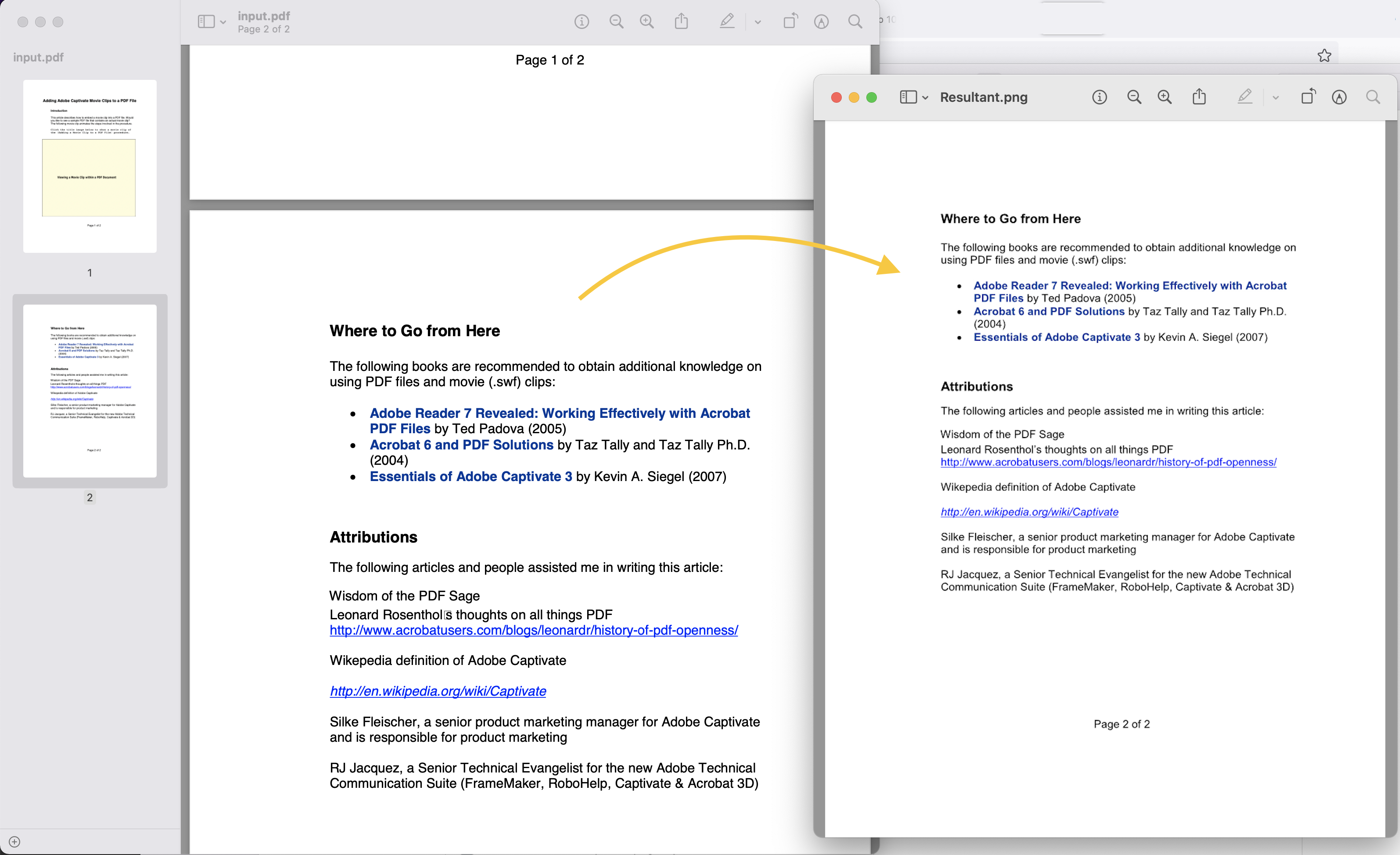
Obraz1: - Podgląd konwersji PDF do PNG
Przykładowy plik PDF użyty w powyższym przykładzie można pobrać z PdfWithScreenAnnotations.pdf
Zapisz plik PDF jako PNG za pomocą poleceń cURL
Polecenia cURL są również jednym z wygodnych sposobów uzyskiwania dostępu do interfejsów API REST za pośrednictwem terminala wiersza poleceń. Teraz warunkiem wstępnym dla tego podejścia jest wygenerowanie tokenu dostępu JWT (na podstawie poświadczeń klienta) podczas wykonywania następującego polecenia.
curl -v "https://api.aspose.cloud/connect/token" \
-X POST \
-d "grant_type=client_credentials&client_id=bb959721-5780-4be6-be35-ff5c3a6aa4a2&client_secret=4d84d5f6584160cbd91dba1fe145db14" \
-H "Content-Type: application/x-www-form-urlencoded" \
-H "Accept: application/json"
Gdy mamy token JWT, musimy wykonać następujące polecenie, aby zapisać plik PDF jako PNG. Teraz, aby zapisać plik lokalnie, po prostu używamy argumentu -o i zapisuje on dane wyjściowe na dysku lokalnym.
curl -v -X GET "https://api.aspose.cloud/v3.0/pdf/input.pdf/pages/2/convert/png?width=800&height=1000" \
-H "accept: multipart/form-data" \
-H "authorization: Bearer <JWT Token>" \
-o resultant.png
Wniosek
Ten artykuł pomógł nam w opracowaniu konwertera plików PDF na PNG przy użyciu pakietu Java Cloud SDK. Widzieliśmy przykłady konwertowania plików PDF na PNG przy użyciu fragmentów kodu Java, a także nauczyliśmy się, jak zapisać plik PDF jako PNG za pomocą poleceń cURL. Zapewniamy również możliwość pobrania pełnego kodu źródłowego Java Cloud SDK z GitHub i możesz go zmodyfikować zgodnie z własnymi wymaganiami (jest opublikowany na licencji MIT). W przypadku jakichkolwiek problemów możesz rozważyć skontaktowanie się z nami w celu szybkiego rozwiązania za pośrednictwem bezpłatnego forum wsparcia produktu.
Powiązane artykuły
Zdecydowanie zalecamy odwiedzenie poniższych łączy, aby dowiedzieć się więcej o: